9 iPhone adatvédelmi beállítás, amit azonnal be kell kapcsolnod

Az Apple jobban teljesít, mint a legtöbb cég az adatvédelem terén. De az iPhone összes alapértelmezett beállítása nem a felhasználó érdekeit szolgálja.
Az Apple kétségtelenül a technológia és a tökéletesség igazi megnyilvánulása. Számtalan Apple-rajongó van szerte a világon, akik mindenek felett csodálják ezt a márkaértéket. Abban pedig egyet kell érteni, hogy az Apple-fanatikusok számára mindig is a szeptember volt a legjobban várt hónap, hiszen rengeteg meglepetést kapunk ettől a technológiai csodától. Igen, ebben az évben a felhajtás az iOS 13 körül forgott, a sötét mód legjobban várt funkciói, amelyek végre az iOS 13 és az iPadOS részévé váltak.
Az Apple legújabb frissítése egy csomó új funkciót és teljesítményjavítást tartalmaz. Mint mindannyian nagyjából tisztában vagyunk az iPadOS-szel, amely az Apple saját dedikált operációs rendszere a táblagépekhez. Tehát ahogy az iOS-t az iPhone-okhoz, az iPadOS-t az iPadekhez.
Az iPadOS 13 számos hasznos funkciót és néhány egyedi és hatékony képességet tartalmaz, amelyek még számítógépszerűbbé tehetik az iPad használatának élményét. Íme egy csomó új iPadOS 13 funkció, amelyeket már nagyon várunk. Ha már frissített az iPadOS 13-ra, ezek az új funkciók extra előnyt nyújtanak, hogy a legtöbbet hozhassa ki táblagépéből.
Lássunk neki.
Megújult kezdőképernyő-kialakítás
Szóval, srácok, örülni fogtok, ha megtudjátok, hogy az iPadOS 13 megújult kezdőképernyő-kialakítással érkezik, amely tökéletesen sorba rendezi az összes ikont és widgetet anélkül, hogy helyet veszítene a kijelzőn. Gyors pillantást vethet a legfrissebb hírekre, közelgő eseményekre és időjárás-frissítésekre a bal oldalon, miközben az összes alkalmazásikon a kijelző jobb oldalán található.

Kép forrása: Apple
És igen, ne feledkezzünk meg a rendszerszintű Sötét módról sem, amely új vonást ad a felületnek. A Sötét mód engedélyezése iPaden meglehetősen egyszerű. Menjen a Beállítások> Kijelző és fényerő> Sötét mód menüpontra.
Oldalkocsi MacOS Catalinával

Kép forrása: Mac Rumors
Ez az egyik legátgondoltabb és leginnovatívabb funkció, amelyet az Apple életünk egyszerűbbé tétele érdekében fejlesztett ki. Ha van egy MacBook és egy iPad, akkor itt van egy jó hír. Miután letöltötte a macOS legújabb verzióját MacBookjára , az iPad kijelzőjét második képernyőként használhatja többfeladatos munkavégzéshez. Így a Sidecar funkció segítségével iPadjét rajztáblaként használhatja, és egyidejűleg használhatja MacBook-kal együtt, így nem kell váltania két képernyő között.
A multitasking jobb lesz
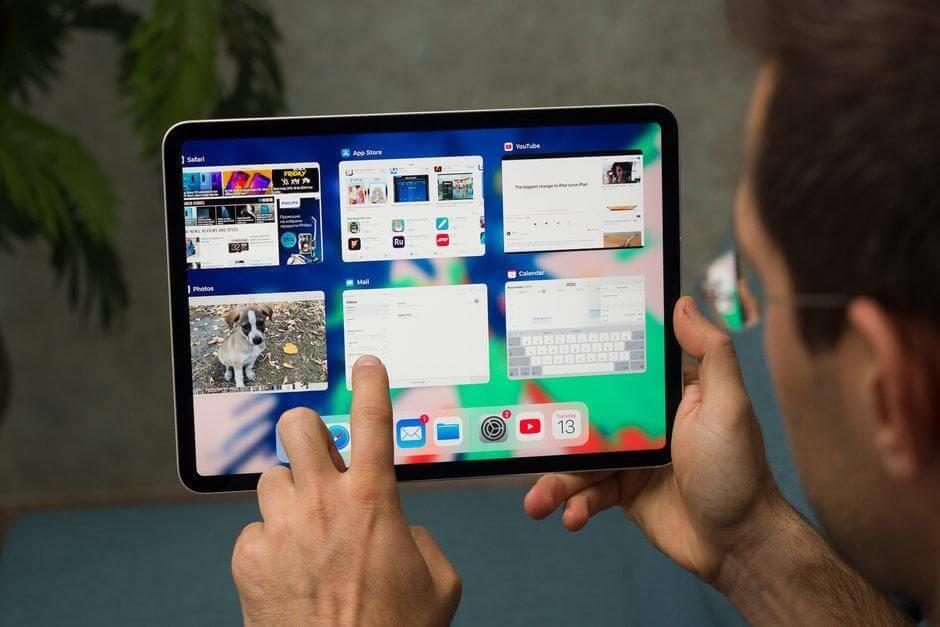
Kép forrása: PhoneArena
Ezzel a legújabb iPadOS-frissítéssel sokkal jobb a többfeladatos munkavégzés iPaden. Kezdetnek most már több helyen is megnyithatja ugyanazt az alkalmazást, és ugyanannak az alkalmazásnak több ablakát is megnyithatja. Az iPad alkalmazásváltó funkciója is továbbfejlesztett az iPadOS 13-mal, mivel mostantól áttekintést kap az összes alkalmazásról, terekről és ablakokról. Ezenkívül van egy új funkció is, amely most „App Expose” néven ismert, amely lehetővé teszi az összes megnyitott ablak megtekintését egy adott alkalmazásból. Például, ha több Safari ablakot nyitott meg, akkor tartsa lenyomva az alkalmazás ikonját, hogy egy képernyőn megtekinthesse a Safari böngésző összes megnyitott ablakát.
Apple ceruza fejlesztések
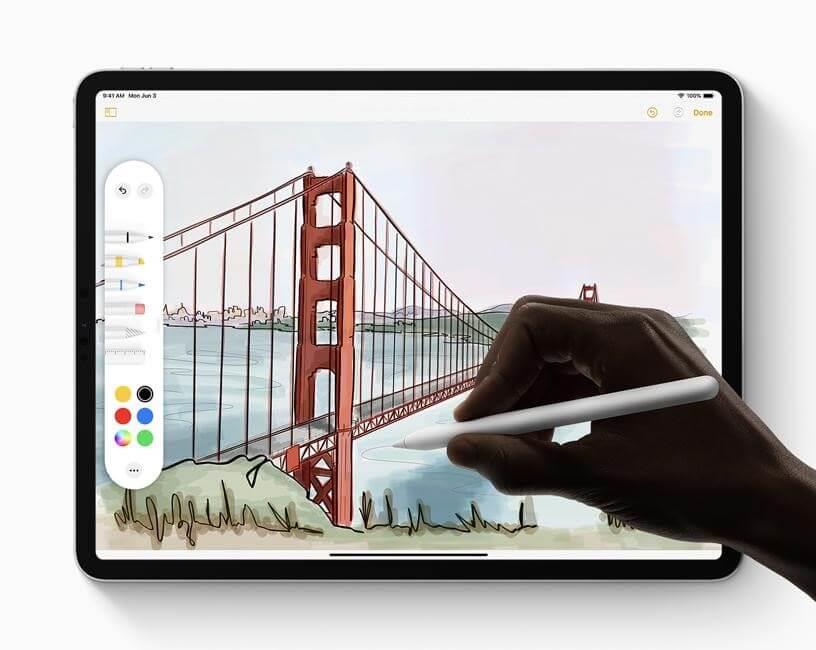
Kép forrása: Apple
Akár hiszi, akár nem, de érdemes felfedezni az iPadOS 13 új funkcióit. Az Apple Pencil támogatása immár mélyen integrálva van az iPadOS-be új jelölőeszközök és teljesítményjavítások segítségével. Az Apple Pencilhez most egy pixelradír is tartozik, nagy pontossággal, amely lehetővé teszi, hogy pontosan törölje a kívánt helyet. Ezenkívül gyors képernyőképeket is készíthet, ha az ablakban húzza az Apple Pencilt a képernyő aljáról. Az iPadOS 13-mal egy újratervezett palettát és egy csomó egyéb fejlesztést is kapunk, amelyek megkönnyítik a rajzolási és vázlatkészítési feladatokat.
Szövegszerkesztés
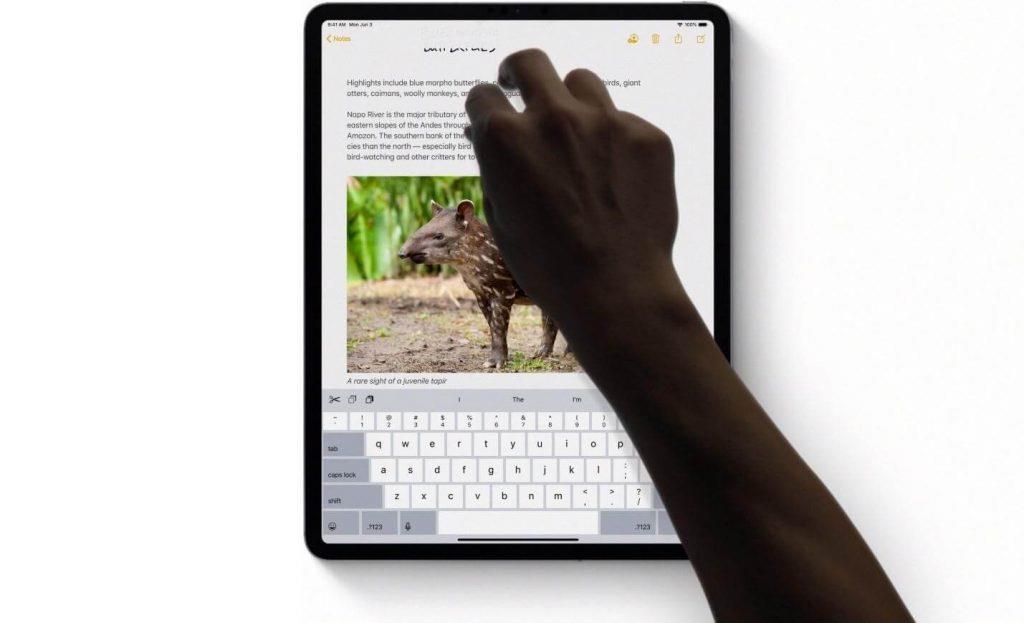
Kép forrása: iDownload Blog
A hosszú dokumentumokon végzett munka és a szövegek szerkesztése sokkal jobbá válik az iPadOS 13-mal. A görgetősáv egyszerű húzásával navigálhat a hosszú dokumentumok között. Emellett egy csomó új gesztus is elérhető a kivágáshoz, másoláshoz és beillesztéshez. És meg fog lepődni, amikor látja, hogy a kurzormozgás is nagyon precíz lett az új frissítéssel együtt.
Következtetés
Nos, ez csak egy gyors kiemelés volt az iPadOS 13 új funkcióiból. A fent említetteken kívül azonban több száz új teljesítményjavítás található az Apple dedikált alkalmazásaiban, mint például a Safari, a Files alkalmazás, az Apple Sign-in, a HomeKit, a Photos és az új kisegítő lehetőségek gyorsbillentyűi. Nos akkor mire vársz még? Frissítse iPadjét az iPadOS 13 legújabb verziójára, és hozza ki a legtöbbet ezekből az új funkciókból.
Az Apple jobban teljesít, mint a legtöbb cég az adatvédelem terén. De az iPhone összes alapértelmezett beállítása nem a felhasználó érdekeit szolgálja.
Ezzel a műveletgombbal bármikor felhívhatja a ChatGPT-t a telefonjáról. Íme egy útmutató a ChatGPT megnyitásához az iPhone-on található műveletgombbal.
Hogyan készíthetsz hosszú képernyőképet iPhone-on, könnyedén rögzítheted a teljes weboldalt. Az iPhone görgethető képernyőkép funkciója iOS 13 és iOS 14 rendszereken érhető el, és itt egy részletes útmutató arról, hogyan készíthetsz hosszú képernyőképet iPhone-on.
Az iCloud-jelszó módosításához többféleképpen is lehetőséged van. Az iCloud-jelszavadat megváltoztathatod a számítógépeden vagy a telefonodon egy támogatási alkalmazáson keresztül.
Amikor egy közösen készített albumot küldesz valaki másnak iPhone-on, az illetőnek bele kell egyeznie a csatlakozásba. Az iPhone-on többféleképpen is elfogadhatod az album megosztására vonatkozó meghívókat, az alábbiak szerint.
Mivel az AirPodsok kicsik és könnyűek, néha könnyű elveszíteni őket. A jó hír az, hogy mielőtt elkezdenéd szétszedni a házadat az elveszett fülhallgatód keresése közben, nyomon követheted őket az iPhone-oddal.
Tudtad, hogy attól függően, hogy az iPhone-od gyártási régiója hol készült, eltérések lehetnek a más országokban forgalmazott iPhone-okhoz képest?
Az iPhone-on a fordított képkeresés nagyon egyszerű, ha a készülék böngészőjét használhatja, vagy harmadik féltől származó alkalmazásokat is használhat további keresési lehetőségekért.
Ha gyakran kell kapcsolatba lépned valakivel, néhány egyszerű lépéssel beállíthatod a gyorshívást iPhone-odon.
Az iPhone képernyőjének vízszintes elforgatása segít filmeket vagy Netflixet nézni, PDF-eket megtekinteni, játékokat játszani... kényelmesebben és jobb felhasználói élményben részesülni.








